Um Mails im System zu empfangen und aus dem System heraus zu versenden, müssen Sie die gewünschten Mailpostfächer über die Konfiguration einbinden. Sie finden die entsprechenden Einstellungen unter Konfiguration > Tickets > Mail Accounts.
Neue Mailpostfächer anlegen
Über den Plus-Button fügen Sie eine neues Mailpostfach hinzu. Sie können dabei zunächst allgemeine Einstellungen vornehmen und dem Postfach einen Namen sowie eine Beschreibung geben. Wählen Sie anschließend den Typ des Mailpostfachs. Da die allermeisten Kunden Postfächer in Kombination mit dem Ticketsystem nutzen, ist „Ticket“ die korrekte Einstellung. Über das Feld „Zuordnung“ wählen Sie den passenden Ticketkanal, in dem ein- und ausgehende Mails des Postfachs gebündelt werden sollen. Damit ein Eintrag auswählbar ist, müssen Sie gegebenenfalls erst Ticketkanäle erstellen. Sie können diese unter dem Menüpunkt „Ticketkanäle“ innerhalb der Konfiguration einrichten.
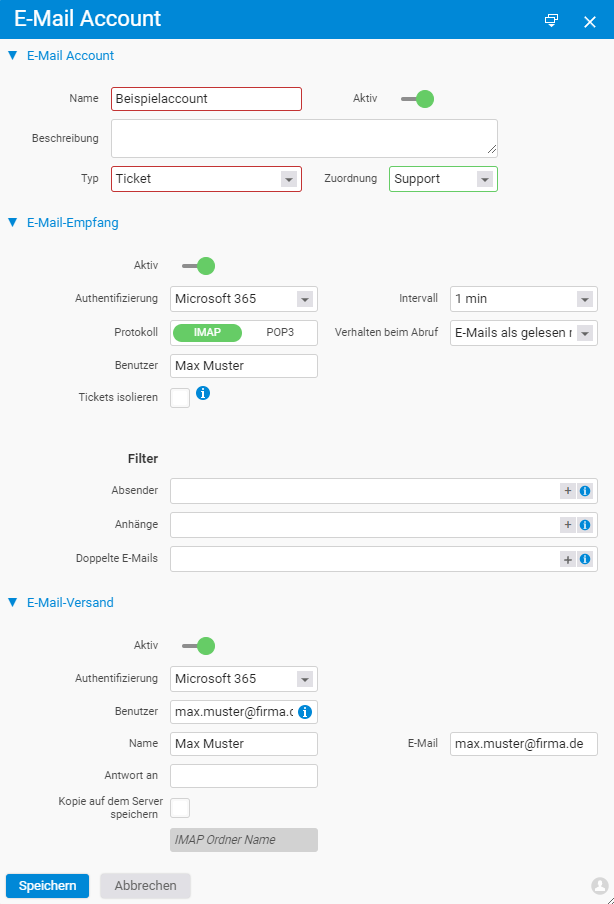
E-Mail-Empfang und Versand einrichten
Sowohl den Empfang als auch den Versand von Mails können Sie pro Account separat aktivieren. Die weitere Einrichtung richtet sich nach der Authentifizierungsmethode. Um Microsoft-365-Mailkonten zu verwenden, ändern Sie den Eintrag unter Authentifizierung auf „Microsoft 365“. Weitere Informationen zur erstmaligen Anmeldung finden Sie weiter unten im Abschnitt „Mailkonten mit Microsoft 365“.
Übernehmen Sie die Einstellungen Ihres Mailaccounts in Bezug auf Sicherheit (STARTTLS, SSL), Protokoll (IMAP, POP3) und Zugangsdaten. Weitere Informationen hierzu finden Sie bei Ihrem Mailanbieter. Optional können Sie Filter für Absender und Anhänge einrichten, Ports definieren und das Abrufintervall einstellen.
Die Einrichtung des Versands erfolgt analog zum Empfang. Beachten Sie ggf. auch hier den Abschnitt zu Microsoft-365-Mailkonten. Neben URL und Zugangsdaten können Sie eine abweichende „Antwort an“-Adresse hinterlegen und festlegen, ob eine Kopie der Mail auf dem Server gespeichert werden soll.
Mailkonten mit Microsoft 365
Möchten Sie ein Microsoft-365-Mailkonto einbinden, gehen Sie vor, wie oben beschrieben und stellen Sie die Authentifizierung für Empfang und Versand auf „Microsoft 365“.
Nach dem Speichern erscheint ein Microsoft-Anmeldebutton, über den Sie sich erst- und einmalig anmelden müssen. Hierfür ist gegebenenfalls ein Ansprechpartner mit Administrationsrechten für Ihr Microsoft-Konto hinzuzuziehen.
Hinweis: Infolge von Umstellungen aufseiten von Microsoft sind seit einiger Zeit zusätzliche Einstellungen in Ihrem Microsoft-Konto vorzunehmen, um Modern Auth nutzen zu können, insbesondere die Aktivierung von SMTP AUTH. Bei der SMTP-Authentifizierung wird ein OAuth-Token verwendet (im SASL XOAUTH2 Format). Für Microsoft ist SMTP AUTH jedoch eine „legacy“-Authentifizierung und daher standardmäßig deaktiviert.
SMTP AUTH im Microsoft Admin Center aktivieren
Möglicherweise muss zudem der Sicherheitsstandard deaktiviert werden. Bis die Änderung greift, kann es 30-60 Minuten dauern.
Empfang und Versand testen
Haben Sie alle Einstellungen vorgenommen, können Sie Empfang und Versand für Ihre Mailpostfächer testen. Navigieren Sie dazu in die Übersicht Ihrer Mailaccounts (Konfiguration > Tickets > Mail Accounts) und klicken Sie auf den Test-Button am Ende der Zeile. Nach einigen Sekunden erhalten Sie eine Auswertung. Befinden sich sowohl Mail-Empfang als auch Versand im Status OK, ist das Postfach korrekt eingebunden.
Haben Sie Fragen oder Schwierigkeiten bei der Einbindung Ihrer Mailpostfächer wenden Sie sich gerne an unser Beratungsteam.


